Mit Farben arbeiten
Farbige Fläche anlegen
Sie können mit InDesign beliebig viele Farben anlegen. Diese Farben teilen sich auf in RGB-Farben, CMYK-Farben und Volltonfarben. RGB Farben eignen sich am besten für die Bildschirmdarstellung. Sie sind nicht ohne weiteres druckbar. CMYK-Farben sind für den Offsetdruck gedacht. Desgleichen die Volltonfarben.
In den InDesign-Farbfeldern sind bereits einige Farben angelegt. Sie können jederzeit problemlos weitere Farben anlegen.
Das funktioniert so: Öffnen Sie das Fenster Farbfelder. Gehen Sie jetzt in das Bedienfeldmenü. Über „Neues Farbfeld“ öffnen Sie ein Menü, in dem Sie weitere Farbfelder anlegen können.
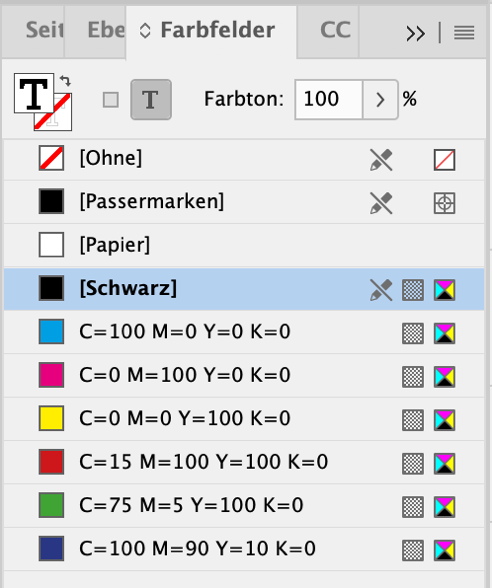
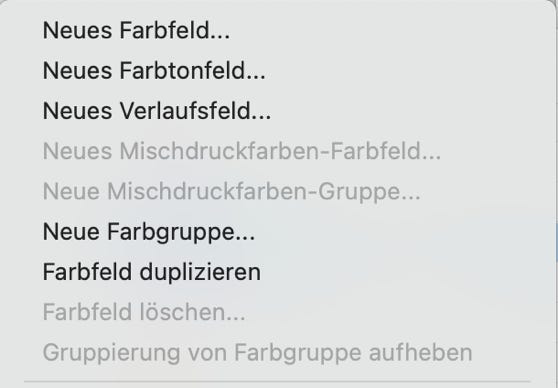
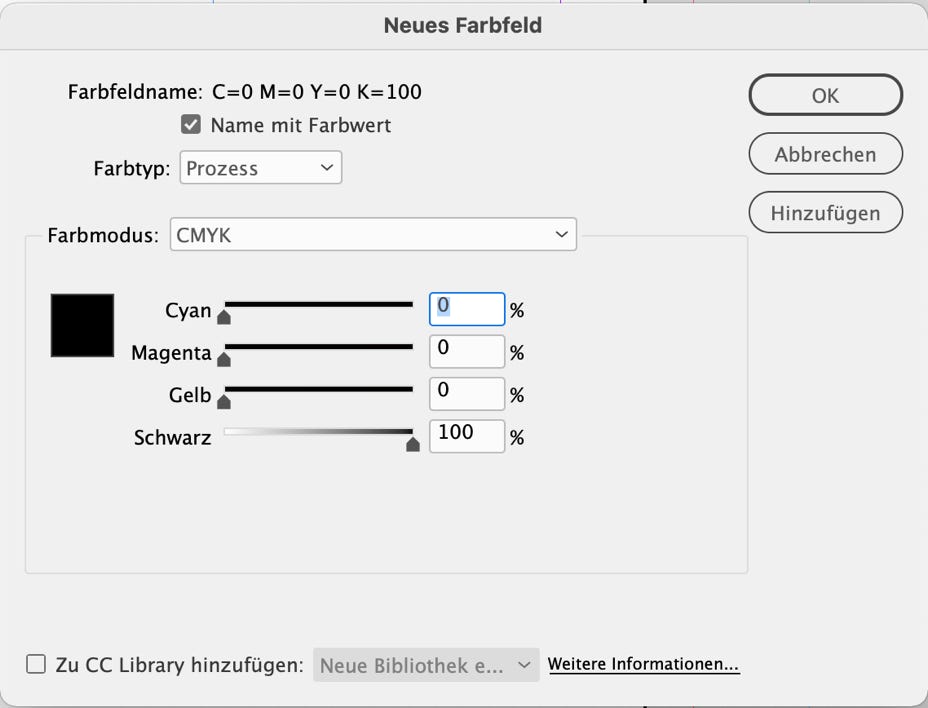
Mit Hilfe der Regler können Sie jetzt individuelle Farben erstellen. Sie können allerdings auch Farbwerte in die Kästchen rechts von den Reglern eintragen. Wenn, so wie im Moment, Name mit Farbwert angeklickt ist, wird der Farbfeldname aus den eingestellten Werten gebildet. Wenn Sie einen individuellen Namen vergeben möchten, machen Sie einfach das Häkchen bei „Name mit Farbwert“ weg.
Wenn Sie jetzt Farbmodus anklicken, können Sie aus weiteren Farbmodi Farben auswählen.
Dazu gehören einige in Deutschland nicht oder nur wenig gebräuchliche Farbsysteme wie zum Beispiel Toyo, aber auch die in Deutschland weit verbreiteten HKS-Farben und die Pantone-Farben.
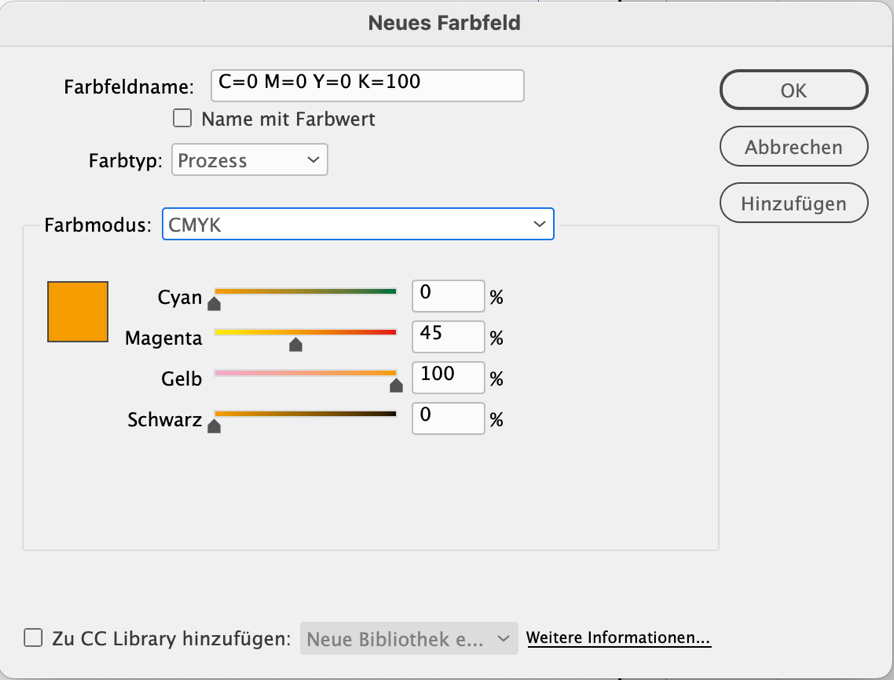
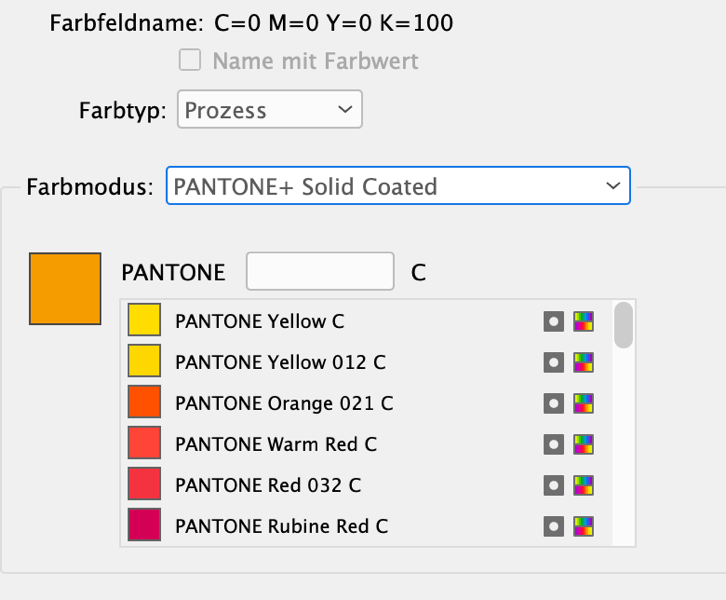
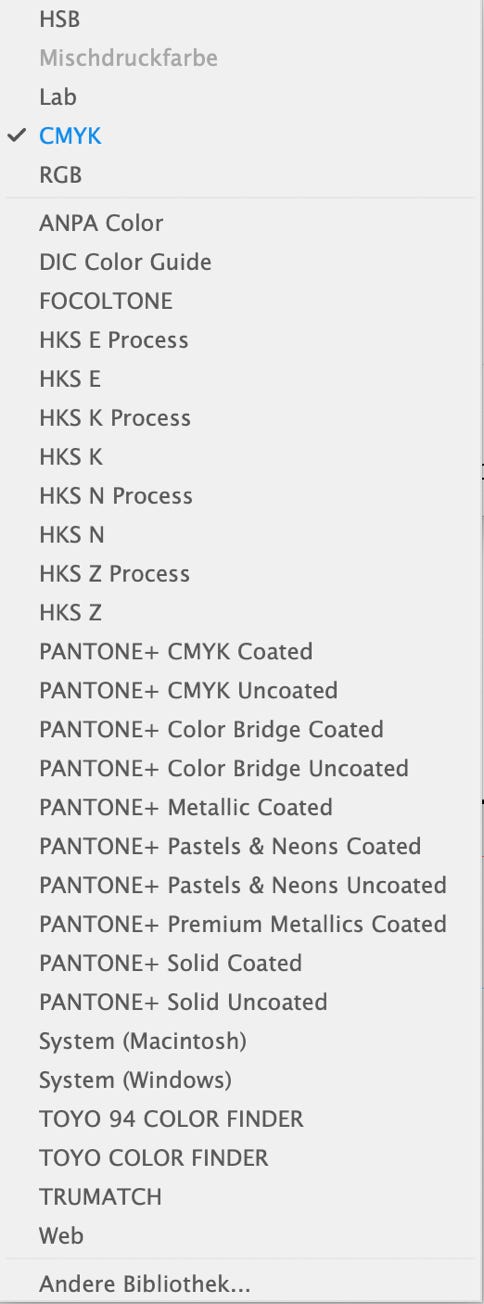
Sie können jetzt entweder aus dem Scrollmenü eine Farbe auswählen, oder, wenn Ihnen die Farbnummer bekannt ist, diese in das leere Feld eintragen.
Mit Klick auf hinzufügen übertragen Sie die Farbe in die Farbfelder, das Fenster in dem Sie gerade arbeiten, bleibt offen, und Sie können weitere Farben auswählen.
Wenn Sie genug (Farben) haben, klicken Sie einfach auf ok. Die neuen Farben liegen jetzt im Fenster Farbfelder bereit. Die Pantone- und HKS-Farben sind im Moment allerdings Volltonfarben. Das bedeutet, daß in der Druckerei eine weitere Farbe in die Druckmaschine eingefüllt wird. Das ist mit Mehrkosten verbunden. Wenn Sie keine Volltonfarbe wünschen, müssen Sie diese noch in CMYK umwandeln und den Farbtyp in Prozess.
Eine weitere Möglichkeit, Farben zu erstellen ist mit Hilfe des Farberstellungswerkzeugs. Dieses finden Sie in der Werkzeugleiste. Es sieht aus wie eine Pipette. Mit dieser Pipette klicken Sie zum Beispiel in ein Bild, und das Werkzeug extrahiert bis zu 25 verschiedene Farben aus dem Bild und ordnet sie in Gruppen an, die jetzt direkt am Werkzeug zu sehen sind. Von hier aus können Sie die Farben direkt in Ihre Farbfelder übertragen. Klicken Sie dafür im Fenster direkt neben den neuen Farben auf „Zu Farbfeldern hinzufügen“. Von hier lassen sich die Farben auch direkt Ihrer aktuellen Bibliothek hinzufügen (s. „Bibliotheken“).
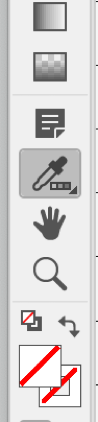
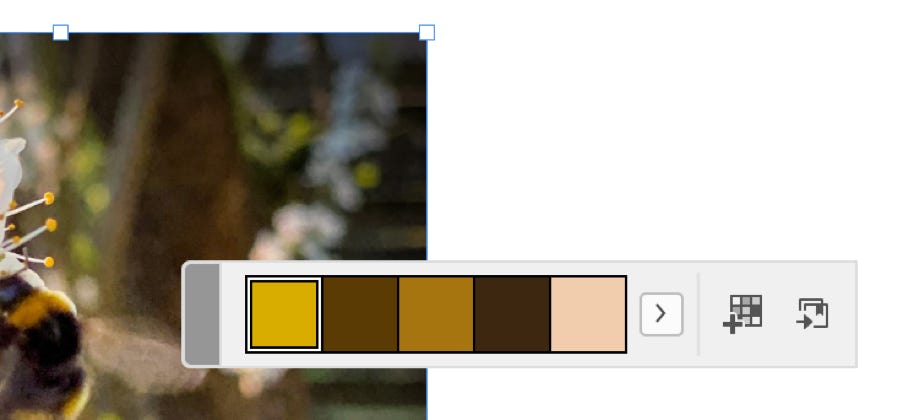
zur Bibliothek
hinzufügen
Farbeinstellungen
zu Farbfeldern hinzufügen